Πώς να διαγράψετε λογαριασμό διαχειριστή στα Windows με/χωρίς κωδικό πρόσβασης
Για τον ένα ή τον άλλο λόγο, μπορεί να έχετε δημιουργήσει πολλούς λογαριασμούς διαχειριστή σε έναν υπολογιστή με Windows. Ωστόσο, όσο περνάει ο καιρός, πρέπει να έχετε διαπιστώσει ότι ορισμένοι λογαριασμοί διαχειριστή είναι άχρηστοι. Η διαγραφή ενός Διαχειριστή γίνεται επείγον.
Προς την αφαιρέστε έναν λογαριασμό διαχειριστή είναι τόσο εύκολο όσο να διαγράψετε έναν τυπικό λογαριασμό εάν γνωρίζετε τον κωδικό πρόσβασης.
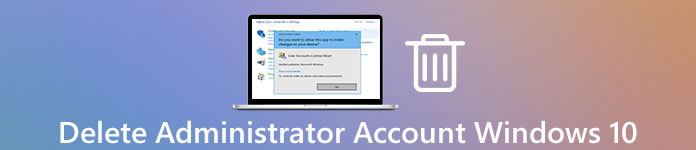
Τα πράγματα γίνονται δύσκολα όταν το θέλεις διαγράψτε έναν λογαριασμό διαχειριστή χωρίς να γνωρίζετε τον κωδικό πρόσβασης ή τα δικαιώματα διαχειριστή.
Αλλά το θετικό είναι ότι μπορείτε να βρείτε τις λύσεις εδώ για να διαγράψετε έναν λογαριασμό διαχειριστή στα Windows 11/10/8/7 με ή χωρίς κωδικό πρόσβασης.
- Μέρος 1. Διαγραφή λογαριασμού διαχειριστή από τα Windows 11/10/8/7 χωρίς κωδικό πρόσβασης
- Μέρος 2. Καταργήστε τον λογαριασμό διαχειριστή Windows 11/10/8/7 με κωδικό πρόσβασης
- Μέρος 3. Απενεργοποιήστε τον λογαριασμό διαχειριστή στα Windows 11/10/8/7
- Μέρος 4. Συνήθεις ερωτήσεις σχετικά με τη διαγραφή λογαριασμού διαχειριστή στα Windows 10
Μέρος 1. Διαγραφή λογαριασμού διαχειριστή από τα Windows 11/10/8/7 χωρίς κωδικό πρόσβασης
Τα πράγματα γίνονται δύσκολα όταν ξεχάσατε τον κωδικό πρόσβασης του λογαριασμού διαχειριστή και θέλετε να διαγράψετε άλλους λογαριασμούς διαχειριστή. Γιατί πρέπει να κάνεις 2 πράγματα:
- 1. Ανακτήστε, επαναφέρετε ή διαγράψτε τον λογαριασμό διαχειριστή στον υπολογιστή με Windows.
- 2. Συνδεθείτε στον υπολογιστή Windows ως λογαριασμός διαχειριστή και καταργήστε άλλους λογαριασμούς διαχειριστή.
Το μεγάλο κακό είναι πώς να συνδεθείτε σε έναν λογαριασμό διαχειριστή όταν ξεχάσατε τον κωδικό πρόσβασης.
Αλλά με λίγο χάκερ, μπορείτε να τα καταφέρετε.
Απλώς λάβετε ένα λογισμικό αφαίρεσης κωδικού πρόσβασης των Windows για να διαγράψετε τον λογαριασμό διαχειριστή και, στη συνέχεια, μπορείτε να τον αφαιρέσετε εύκολα.
imyPass Επαναφορά κωδικού πρόσβασης των Windows είναι το προτεινόμενο εργαλείο για να επαναφέρετε τον κωδικό πρόσβασης σύνδεσης των Windows ώστε να είναι κενός. Μπορεί να σας βοηθήσει να διαγράψετε τους κωδικούς πρόσβασης για τον λογαριασμό διαχειριστή και τον τυπικό λογαριασμό στα Windows 11/10/8/7. Επιπλέον, μπορεί να σας βοηθήσει να δημιουργήσετε έναν λογαριασμό επισκέπτη για πρόσβαση σε αυτόν τον υπολογιστή ακόμα κι αν ξεχάσατε τον κωδικό πρόσβασης διαχειριστή.

4.000.000+ λήψεις
Επαναφέρετε ουσιαστικά τον ξεχασμένο κωδικό πρόσβασης διαχειριστή για τα Windows 11/10/8/7.
Ανακτήστε τον πλήρη έλεγχο του υπολογιστή σας με Windows χωρίς προσπάθεια.
Δημιουργήστε έναν νέο λογαριασμό χρήστη στον υπολογιστή σας με Windows.
Ευρέως συμβατό με διάφορες μάρκες υπολογιστών.
Όλη η διαδικασία αφαίρεσης του κωδικού πρόσβασης λογαριασμού διαχειριστή μπορεί να γίνει με ασφάλεια χωρίς απώλεια δεδομένων.
Δείτε πώς μπορείτε να ξεκινήσετε:
Βήμα 1Δημιουργήστε έναν δίσκο με δυνατότητα εκκίνησηςΚάντε λήψη και εκτελέστε το imyPass Windows Password Reset σε έναν διαθέσιμο υπολογιστή.
Σας προσφέρει 2 τρόπους για να δημιουργήσετε έναν δίσκο εκκίνησης, μονάδα CD/DVD και μονάδα flash USB. Απλώς τοποθετήστε μια κενή μονάδα CD/DVD ή μονάδα flash USB σε αυτόν τον υπολογιστή για να εγγράψετε τον εκκινήσιμο δίσκο.
Στη συνέχεια επιλέξτε Εγγραφή CD/DVD, ή Κάψτε USB με βάση το σχέδιό σας.

Όταν ολοκληρωθεί η διαδικασία εγγραφής, απλώς κάντε κλικ Εντάξει και εξάγετε τον καμένο δίσκο σας και βγείτε από αυτό το λογισμικό.
Σημείωση: Κατά τη δημιουργία μιας εγγεγραμμένης μονάδας δίσκου από μια μονάδα flash USB, αυτό το λογισμικό θα διαμορφώσει τη μονάδα δίσκου και μην ξεχάσετε να δημιουργήσετε αντίγραφα ασφαλείας των αρχικών δεδομένων σε αυτόν τον δίσκο.
Βήμα 2Κλειδωμένος υπολογιστής Windows 10 με εκκίνησηΣυνδέστε τον καμένο δίσκο στον κλειδωμένο υπολογιστή Windows 10 όπου ξεχάσατε τον κωδικό πρόσβασης σύνδεσης.
Στη συνέχεια, επανεκκινήστε τον υπολογιστή με Windows 10 και πατήστε F12 ή ESC στο πληκτρολόγιο για να μπείτε Μπότα μενού.
Ο τρόπος εισόδου Μπότα Το μενού είναι ελαφρώς διαφορετικό από διαφορετικούς επώνυμους υπολογιστές με Windows 10 όπως HP, Lenovo, ASUS κ.λπ. Ελέγξτε το εδώ για να μάθετε πώς ο υπολογιστής σας εισέρχεται στο μενού εκκίνησης.
Στη συνέχεια, χρησιμοποιήστε το πλήκτρο βέλους προς τα κάτω ή βέλους προς τα επάνω για να επισημάνετε τον δίσκο που έχετε εγγράψει και πατήστε Εισαγω στο Μενού εκκίνησης διεπαφή.
Μετά από αυτό, αποθηκεύστε και βγείτε Μενού εκκίνησης.
Στη συνέχεια, ο υπολογιστής σας με Windows 10 θα επανεκκινήσει αυτόματα.
 Βήμα 3Αφαιρέστε τον ξεχασμένο κωδικό πρόσβασης διαχειριστή
Βήμα 3Αφαιρέστε τον ξεχασμένο κωδικό πρόσβασης διαχειριστή Μετά την επανεκκίνηση του υπολογιστή σας, θα εμφανιστεί η διεπαφή του imyPass Windows Password Reset.
Επιλέξτε το λειτουργικό σύστημα, εάν έχετε εγκατεστημένες πολλές εκδόσεις λειτουργικού συστήματος σε αυτόν τον υπολογιστή.

Κάντε κλικ στον λογαριασμό διαχειριστή που θέλετε να καταργήσετε τον κωδικό πρόσβασης.

Μετά από αυτό, κάντε κλικ Επαναφέρετε τον κωδικό πρόσβασης και κάντε κλικ Εντάξει στο αναδυόμενο παράθυρο.
Στη συνέχεια, αυτό το λογισμικό θα διαγράψει τον κωδικό πρόσβασης του λογαριασμού διαχειριστή και θα τον βάλει αμέσως ως κενό.

Το τελευταίο βήμα είναι να αφαιρέσετε τον καμένο δίσκο και να επανεκκινήσετε τον υπολογιστή σας με Windows 10.
Μπορείτε να συνδεθείτε στον υπολογιστή σας με τον λογαριασμό διαχειριστή και να ακολουθήσετε τους 4 τρόπους στο μέρος 1 για να διαγράψετε άλλους λογαριασμούς διαχειριστή.
Μέρος 2. Καταργήστε τον λογαριασμό διαχειριστή Windows 11/10/8/7 με κωδικό πρόσβασης
Υπάρχουν 4 τρόποι διαγραφής λογαριασμού διαχειριστή σε υπολογιστή με Windows 11/10/8/7.
Τρόπος 1. Καταργήστε τον λογαριασμό διαχειριστή των Windows 10 μέσω ρυθμίσεων στον υπολογιστή
Βήμα 1Κάντε κλικ στο Αρχή εικονίδιο και επιλέξτε Ρυθμίσεις.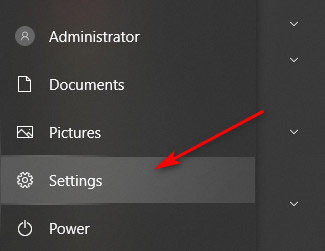 Βήμα 2Κάντε κλικ στην επιλογή Λογαριασμοί.
Βήμα 2Κάντε κλικ στην επιλογή Λογαριασμοί. 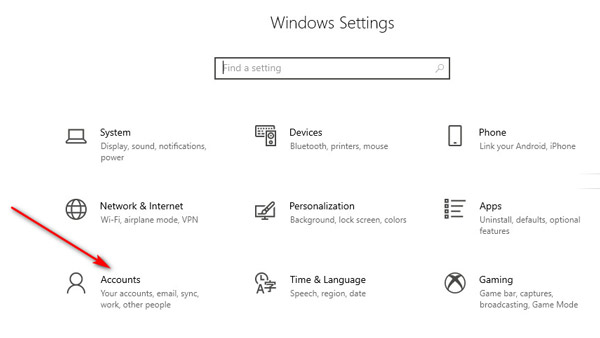 Βήμα 3Πλοηγηθείτε στο Άλλοι χρήστες καρτέλα από το αριστερό παράθυρο ως ενσωματωμένος διαχειριστής. Ή επιλέξτε Οικογένεια και άλλοι χρήστες ως τοπικός Διαχειριστής.
Βήμα 3Πλοηγηθείτε στο Άλλοι χρήστες καρτέλα από το αριστερό παράθυρο ως ενσωματωμένος διαχειριστής. Ή επιλέξτε Οικογένεια και άλλοι χρήστες ως τοπικός Διαχειριστής. 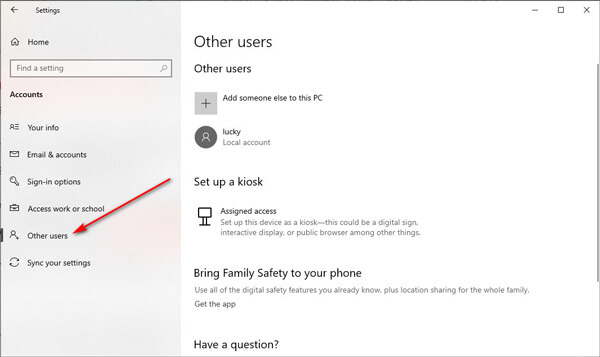 Βήμα 4Κάντε κλικ στο λογαριασμό διαχειριστή που θέλετε να διαγράψετε και κάντε κλικ Αφαιρώ.
Βήμα 4Κάντε κλικ στο λογαριασμό διαχειριστή που θέλετε να διαγράψετε και κάντε κλικ Αφαιρώ. 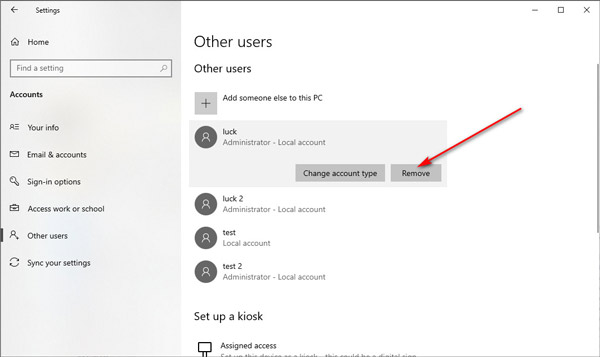 Βήμα 5Στη συνέχεια, θα εμφανιστεί ένα αναδυόμενο παράθυρο και θα ειδοποιήσει ότι όλα τα δεδομένα με αυτόν τον λογαριασμό διαχειριστή θα αφαιρεθούν επίσης από αυτόν τον υπολογιστή. Απλά πρέπει να κάνετε κλικ Διαγραφή λογαριασμού και δεδομένων για να το επιβεβαιώσει.
Βήμα 5Στη συνέχεια, θα εμφανιστεί ένα αναδυόμενο παράθυρο και θα ειδοποιήσει ότι όλα τα δεδομένα με αυτόν τον λογαριασμό διαχειριστή θα αφαιρεθούν επίσης από αυτόν τον υπολογιστή. Απλά πρέπει να κάνετε κλικ Διαγραφή λογαριασμού και δεδομένων για να το επιβεβαιώσει. 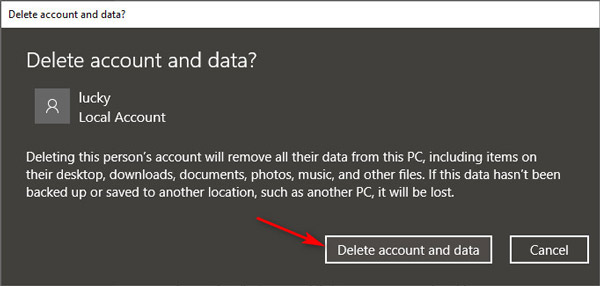
Εάν ο λογαριασμός διαχειριστή που επιλέξατε είναι λογαριασμός Microsoft, τότε ο λογαριασμός Microsoft θα αφαιρεθεί από τον σχηματισμό εισόδου και θα διαγραφεί ο λογαριασμός Microsoft του ατόμου.
Τρόπος 2. Διαγράψτε τον λογαριασμό διαχειριστή των Windows 10 μέσω του Πίνακα Ελέγχου
Πίνακας Ελέγχου μπορεί επίσης να σας βοηθήσει να διαγράψετε έναν Διαχειριστή. Εδώ είναι πώς.
Βήμα 1Κάντε δεξί κλικ στο εικονίδιο των Windows και επιλέξτε Πίνακας Ελέγχου. Μπορείτε επίσης να κάνετε αναζήτηση Πίνακας Ελέγχου να το ανοίξω. Βήμα 2Κάντε κλικ Λογαριασμοί χρηστών.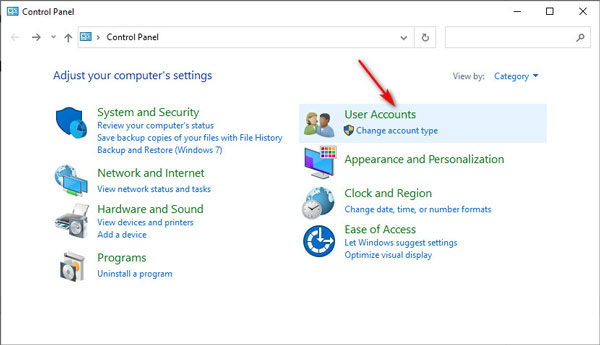 Βήμα 3Κάντε κλικ Κατάργηση λογαριασμών χρηστών.
Βήμα 3Κάντε κλικ Κατάργηση λογαριασμών χρηστών. 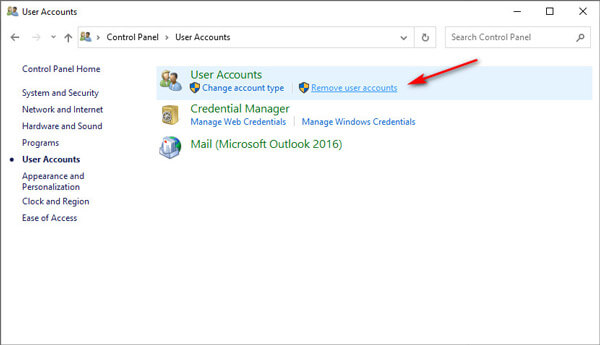 Βήμα 4Επιλέξτε τον Διαχειριστή που θέλετε να καταργήσετε.
Βήμα 4Επιλέξτε τον Διαχειριστή που θέλετε να καταργήσετε. 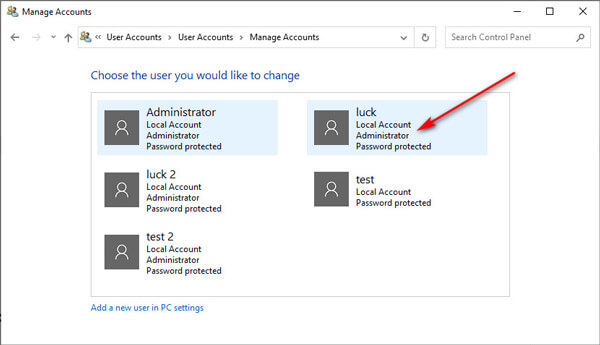 Βήμα 5Κάντε κλικ Διαγράψτε τον λογαριασμό επιλογή από το αριστερό παράθυρο.
Βήμα 5Κάντε κλικ Διαγράψτε τον λογαριασμό επιλογή από το αριστερό παράθυρο. 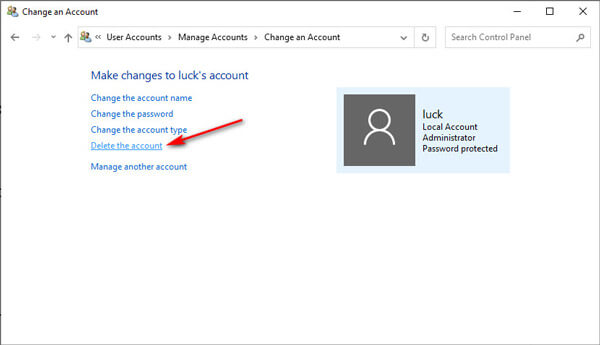 Βήμα 6Κάντε κλικ Διαγραφή αρχείων στο αναδυόμενο παράθυρο για να διαγράψετε τον λογαριασμό διαχειριστή με τα δεδομένα που είναι συνδεδεμένα με τον λογαριασμό.
Βήμα 6Κάντε κλικ Διαγραφή αρχείων στο αναδυόμενο παράθυρο για να διαγράψετε τον λογαριασμό διαχειριστή με τα δεδομένα που είναι συνδεδεμένα με τον λογαριασμό. 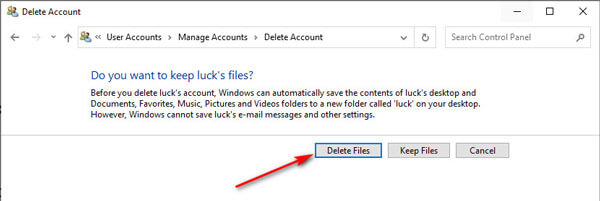
Τρόπος 3. Διαγράψτε τον λογαριασμό διαχειριστή στα Windows χρησιμοποιώντας το Netplwiz
Το Netplwiz είναι μια χρήσιμη εφαρμογή σε υπολογιστή με Windows για τη διαχείριση του λογαριασμού χρήστη. Εδώ, μπορείτε να το χρησιμοποιήσετε για να διαγράψετε τον λογαριασμό διαχειριστή στα Windows 10.
Βήμα 1Τύπος Windows + R κλειδί για να ανοίξετε το Τρέξιμο κουτί. Εισαγωγή netplwiz και κάντε κλικ Εντάξει να ανοίξει το Λογαριασμοί χρηστών διαλόγου.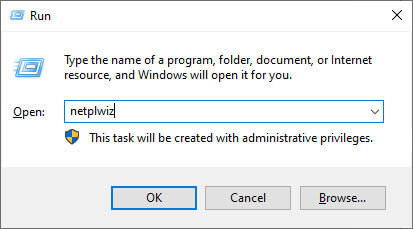 Βήμα 2Επιλέξτε τον Διαχειριστή που θέλετε να διαγράψετε και κάντε κλικ στο Αφαιρώ κουμπί.
Βήμα 2Επιλέξτε τον Διαχειριστή που θέλετε να διαγράψετε και κάντε κλικ στο Αφαιρώ κουμπί. 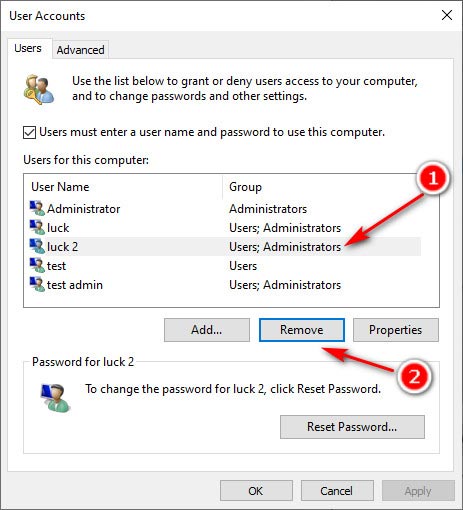 Βήμα 3Στο ακόλουθο παράθυρο διαλόγου, κάντε κλικ Ναί για να διαγράψετε τον λογαριασμό διαχειριστή από τον υπολογιστή Windows 10.
Βήμα 3Στο ακόλουθο παράθυρο διαλόγου, κάντε κλικ Ναί για να διαγράψετε τον λογαριασμό διαχειριστή από τον υπολογιστή Windows 10. 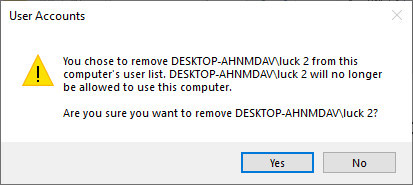
Τρόπος 4. Καταργήστε τον λογαριασμό διαχειριστή των Windows 10 με τη γραμμή εντολών
Η γραμμή εντολών των Windows είναι επίσης ένας τρόπος διαγραφής ενός λογαριασμού διαχειριστή σε υπολογιστή με Windows 10.
Βήμα 1 Τύπος Windows + X να ανοίξει το Γραμμή εντολών. Εναλλακτικά, αναζητήστε τη γραμμή εντολών και Εκτελέστε ως διαχειριστής.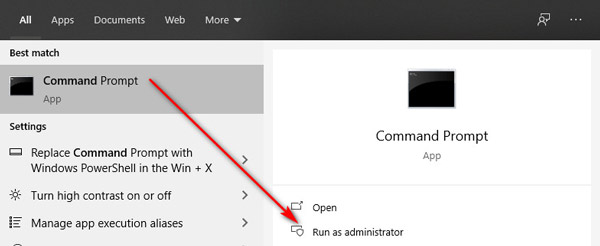 Βήμα 2Πληκτρολογήστε την ακόλουθη εντολή:
Βήμα 2Πληκτρολογήστε την ακόλουθη εντολή: όνομα χρήστη καθαρού χρήστη /διαγραφή
Αντικαθιστώ όνομα χρήστη με το όνομα του λογαριασμού διαχειριστή.
Για παράδειγμα, Δοκιμή/διαγραφή καθαρού χρήστη, σημαίνει ότι θέλετε να διαγράψετε έναν διαχειριστή που ονομάζεται ως δοκιμή από τον υπολογιστή σας με Windows 10.
Τέλος, πατήστε Εισαγω, και ο λογαριασμός διαχειριστή θα αφαιρεθεί από τον υπολογιστή σας αμέσως.
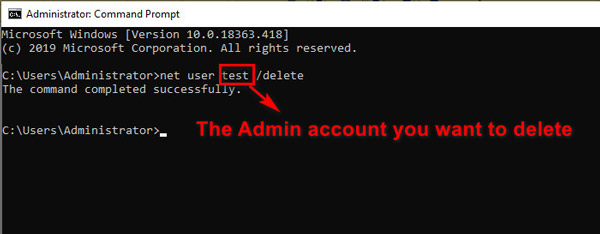
Τώρα, ο διαγραμμένος λογαριασμός διαχειριστή δεν θα έχει πρόσβαση στα δεδομένα του υπολογιστή σας. Επιπλέον, μπορείτε να ελευθερώσετε περισσότερο χώρο για έναν υπολογιστή με Windows.
Μέρος 3. Απενεργοποιήστε τον λογαριασμό διαχειριστή στα Windows 11/10/8/7
Εάν προσθέσετε πολλούς λογαριασμούς διαχειριστή στον υπολογιστή εργασίας ή τον οικογενειακό σας υπολογιστή, αλλά δεν θέλετε να επιτρέψετε στους λογαριασμούς να έχουν πρόσβαση σε δεδομένα στον υπολογιστή σας, μπορείτε να απενεργοποιήσετε τον λογαριασμό διαχειριστή, αντί να τον διαγράψετε.
Βήμα 1Κάντε δεξί κλικ στο μενού των Windows (ή πατήστε Windows + X) επέλεξε Διαχείριση Υπολογιστών.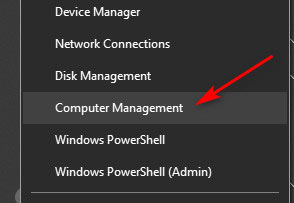 Βήμα 2Επεκτείνουν Τοπικοί χρήστες και ομάδες και επιλέξτε Χρήστες.
Βήμα 2Επεκτείνουν Τοπικοί χρήστες και ομάδες και επιλέξτε Χρήστες. 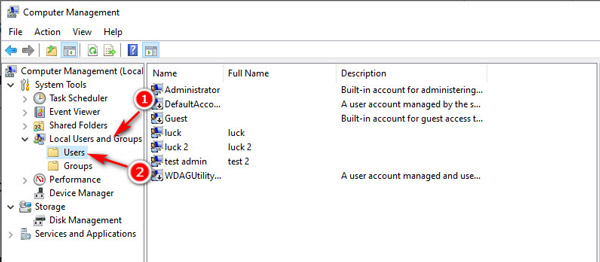 Βήμα 3Επιλέξτε τον λογαριασμό διαχειριστή, κάντε δεξί κλικ πάνω του και μετά κάντε κλικ Ιδιότητες.
Βήμα 3Επιλέξτε τον λογαριασμό διαχειριστή, κάντε δεξί κλικ πάνω του και μετά κάντε κλικ Ιδιότητες. 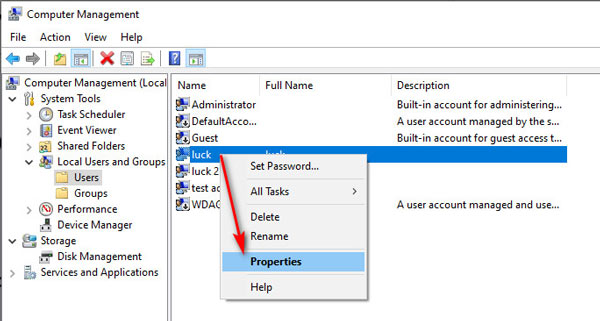 Βήμα 4Ελεγχος Ο λογαριασμός είναι απενεργοποιημένος, Κάντε κλικ Ισχύουν έπειτα Εντάξει.
Βήμα 4Ελεγχος Ο λογαριασμός είναι απενεργοποιημένος, Κάντε κλικ Ισχύουν έπειτα Εντάξει. 
Στη συνέχεια, θα διαπιστώσετε ότι η σύνδεση του λογαριασμού διαχειριστή θα καταργηθεί κατά την εκκίνηση ή την οθόνη κλειδώματος.
Για να το ενεργοποιήσετε, απλώς επαναλάβετε τα παραπάνω βήματα και αποεπιλέξτε την επιλογή του Ο λογαριασμός είναι απενεργοποιημένος.
Μέρος 4. Συνήθεις ερωτήσεις σχετικά με τη διαγραφή λογαριασμού διαχειριστή στα Windows 10
Τι συμβαίνει εάν διαγράψω έναν λογαριασμό διαχειριστή στα Windows 10;
Εάν διαγράψετε έναν Διαχειριστή σε υπολογιστή με Windows 10, ο Διαχειριστής θα μεταβεί από την οθόνη σύνδεσης του υπολογιστή σας. Ο χρήστης του λογαριασμού δεν μπορεί να συνδεθεί στον υπολογιστή σας. Εν τω μεταξύ, όλα τα δεδομένα του στην επιφάνεια εργασίας του, οι λήψεις, τα έγγραφα, οι φωτογραφίες, η μουσική και άλλα αρχεία θα διαγραφούν οριστικά.
Η απενεργοποίηση ενός λογαριασμού διαχειριστή είναι το ίδιο με τη διαγραφή ενός λογαριασμού διαχειριστή;
Όχι. Η διαγραφή ενός λογαριασμού διαχειριστή σημαίνει ότι αφαιρείτε τον λογαριασμό με τα δεδομένα αυτού του λογαριασμού από τον υπολογιστή σας. Ο λογαριασμός πηγαίνει μόνιμα. Η απενεργοποίηση ενός λογαριασμού διαχειριστή σημαίνει ότι απλώς αποκρύπτετε τον λογαριασμό, κανείς δεν μπορεί να συνδεθεί στον υπολογιστή σας με αυτόν τον λογαριασμό, τα δεδομένα αυτού του λογαριασμού εξακολουθούν να βρίσκονται στον υπολογιστή σας με ασφάλεια.
Μπορώ να ανακτήσω έναν διαγραμμένο λογαριασμό διαχειριστή;
Όχι. Δεν είναι δυνατή η επαναφορά του διαγραμμένου λογαριασμού διαχειριστή. Αλλά μπορείτε να δημιουργήσετε έναν νέο λογαριασμό διαχειριστή.
συμπέρασμα
Διαγραφή του άχρηστου λογαριασμού διαχειριστή μπορεί να απελευθερώσει χώρο στη μονάδα δίσκου και να αποκλείσει άλλους που συνδέονται στον υπολογιστή σας για πρόσβαση σε δεδομένα. Αυτή η σελίδα είναι ένας πλήρης οδηγός για την κατάργηση ενός λογαριασμού διαχειριστή στα Windows 10/11/8/7. Ακόμα κι αν ξεχάσατε τον κωδικό πρόσβασης διαχειριστή, μπορείτε επίσης να επαναφέρετε τον κωδικό πρόσβασης του λογαριασμού διαχειριστή ώστε να είναι κενός και να συνδεθείτε στον υπολογιστή σας για να αφαιρέσετε άλλους λογαριασμούς διαχειριστή. Οι διαγραμμένοι λογαριασμοί δεν θα αποκατασταθούν και μην ξεχάσετε να δημιουργήσετε αντίγραφα ασφαλείας των δεδομένων υπολογιστή πριν από τη διαγραφή.



